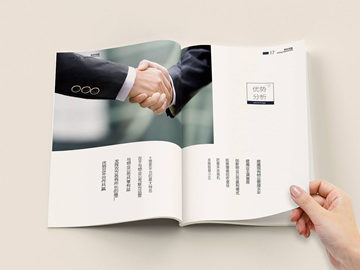摘要:Windows 10上安装PDF打印机的步骤
第一步:下载PDF打印机安装文件
首先,您需要下载PDF打印机安装程序。您可以在Internet上找到多个PDF打印机程序,如Adobe Acrobat、Foxit Reade
Windows 10上安装PDF打印机的步骤
第一步:下载PDF打印机安装文件
首先,您需要下载PDF打印机安装程序。您可以在Internet上找到多个PDF打印机程序,如Adobe Acrobat、Foxit Reader、PDFCreator、BullZip PDF Printer等等,您可以根据自己的需要选择。在本示例中,我们将假定您已经选择了使用PDFCreator。
在您选择的PDF打印机程序网站上下载安装文件,并保存到您的计算机上。安装程序可能是一个标准的Windows Installer文件,或者是一个ZIP归档文件,具体取决于所选择的PDF打印机程序。如果您下载了ZIP压缩归档文件,则需要先解压缩文件,然后运行安装程序。
第二步:运行PDF打印机安装程序
一旦您成功下载安装程序并保存到您的计算机上,就可以安装PDF打印机了。安装程序通常是一个标准的Windows Installer程序,因此您可以像安装其他程序一样安装它。
启动安装程序,并按照安装程序提示进行操作。通常,您需要同意许可协议、选择安装目录、选择打印机名称等等,具体取决于所选择的PDF打印机程序。
第三步:使用新安装的PDF打印机
一旦您成功安装了PDF打印机,就可以开始使用它了。PDF打印机本质上是一个虚拟打印机,它允许您将任何可打印的文档(如Word文档或Excel电子表格)转换为PDF文档。
当您打印文档时,选择新安装的PDF打印机作为打印机。 PDF打印机将提示您为输出文档选择目标目录和文件名。完成后,PDF打印机将生成一个新的PDF文件,其中包含您的文档。
PDF打印机程序旨在为用户提供一个轻松,方便且可靠的方法来将文档转换为PDF文件。本文介绍了如何在Windows 10上安装PDF打印机,从而使您能够将任何文档轻松转换为PDF格式。